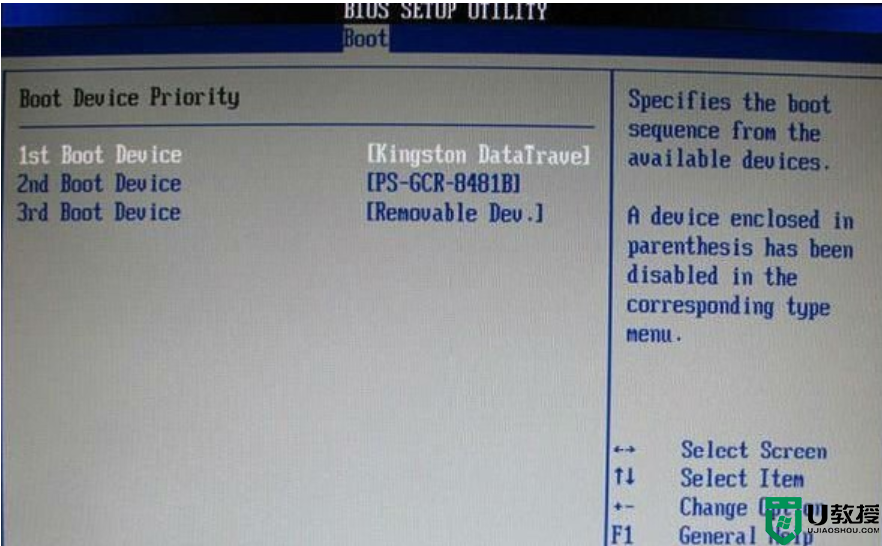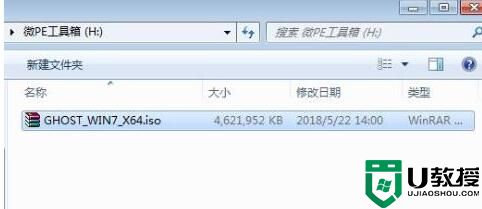设置u盘启动
方法/步骤:
方法一:u盘快捷启动
1、 电脑接入u盘,重启开机的时候,会出现品牌logo开机画面,这时候快速多次按电脑型号所对应的u盘启动快捷键,比如说联想台式电脑u盘启动快捷键是F12,可以通过小白一键重装系统官网查看电脑对应u盘启动快捷键
2、 进入启动界面,你可以看见多个选项,其中USB表示U盘启动,我们选中并回车就可以让电脑u盘启动了。

方法二:bios设置u盘启动
1、 这个方法比较难,基本操作顺序为先进入BIOS设置程序,然后再设置U盘为第一启动项
2、 开机时,我们按下电脑对应bios热键进入BIOS设置页面,在boot界面,设置第一启动设备,也就是First boot device为U盘启动
3、 最后,按下F10保存设置并重启电脑,就会自动进入u盘winpe系统了
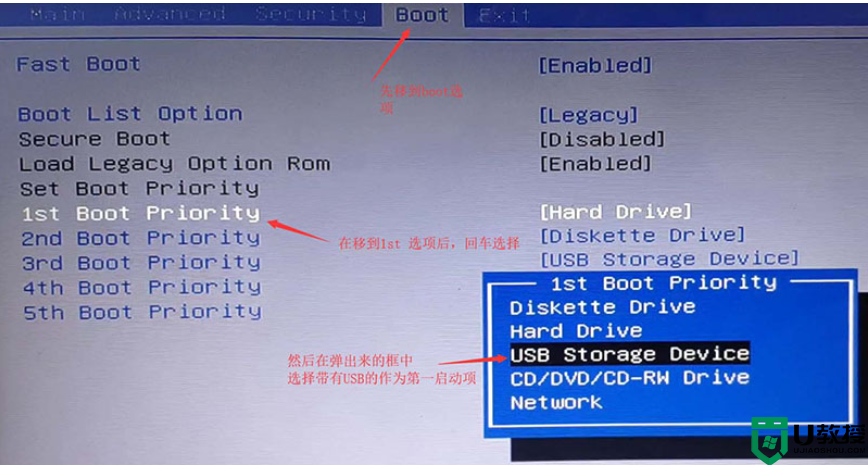
方法三:Phoenix – AwardBIOS主板
1、首先电脑开机按Del键进入该BIOS设置界面,选择高级BIOS设置Advanced BIOS Features回车进入。
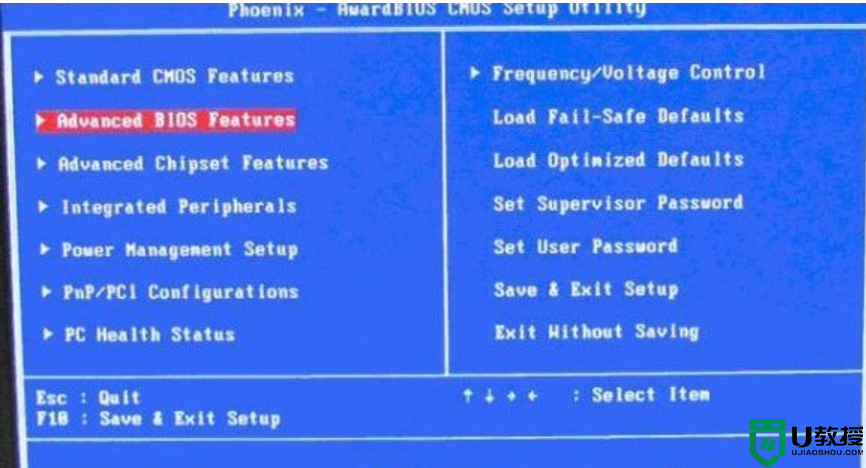
2、在高级BIOS设置界面里,点击Hard Disk Boot Priority即可进入BIOS开机启动项优先级选择,使用键盘的上下键选择USB-HDD。
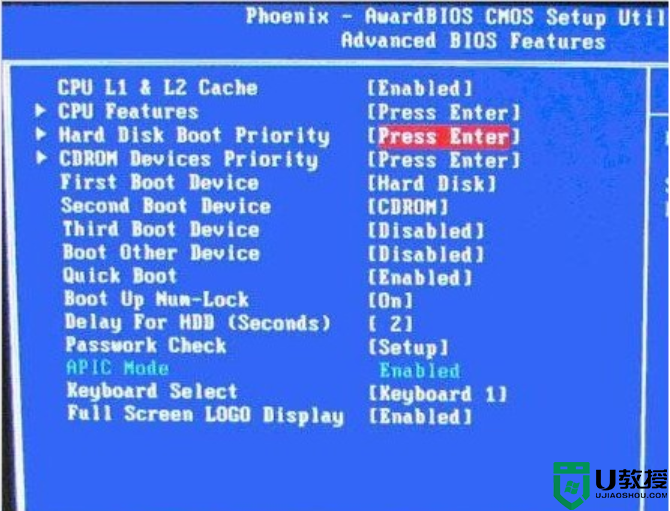
3、然后将USB设备为第一启动项后,按Entel键确认选择,之后再按F10键保存,选择YES即可。
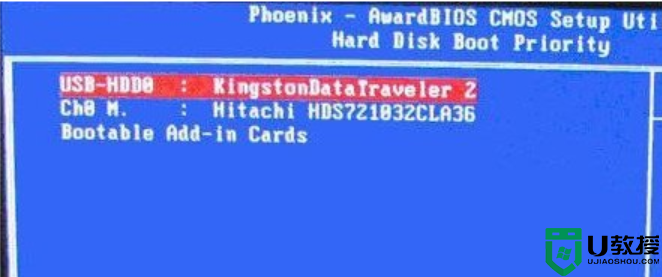
4、另外有的主板还会进入如下界面,主要将First Boot Device改成U盘即可。选择第一启动设备:该版本的BIOS这里没有U盘的“USB-HDD”、“USB-ZIP”之类的选项,经尝试选择移动设备“Removable”不能启动,但选择“Hard Disk”可以启动电脑。
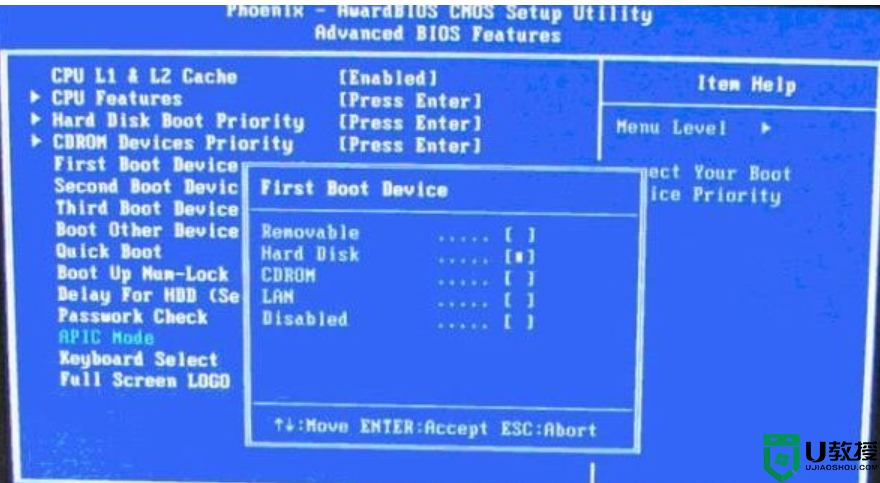
方法四:旧的Award BIOS
1、同样的开机按Del键进入该BIOS设置界面,选择高级BIOS设置:Advanced BIOS Features进入。
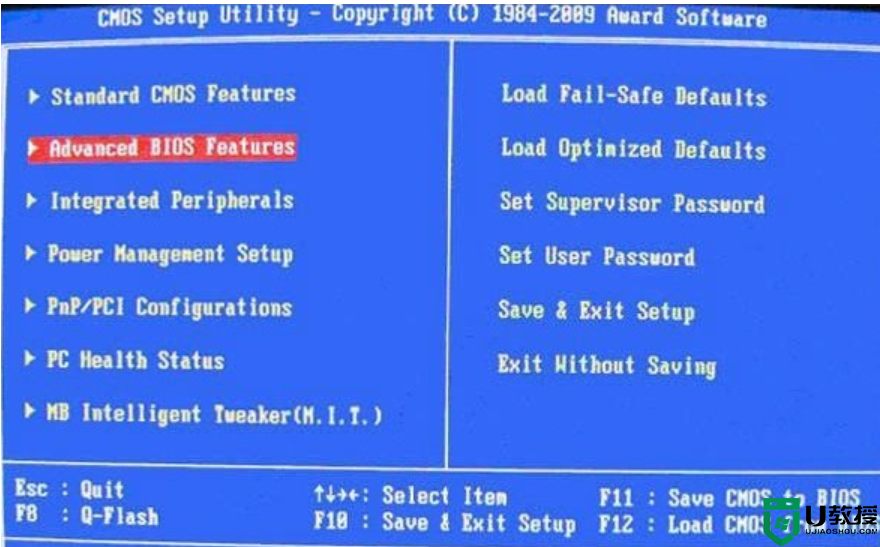
2、选择高级BIOS设置(Advanced BIOS Features)界面,选择硬盘启动优先级:Hard Disk Boot Priority。
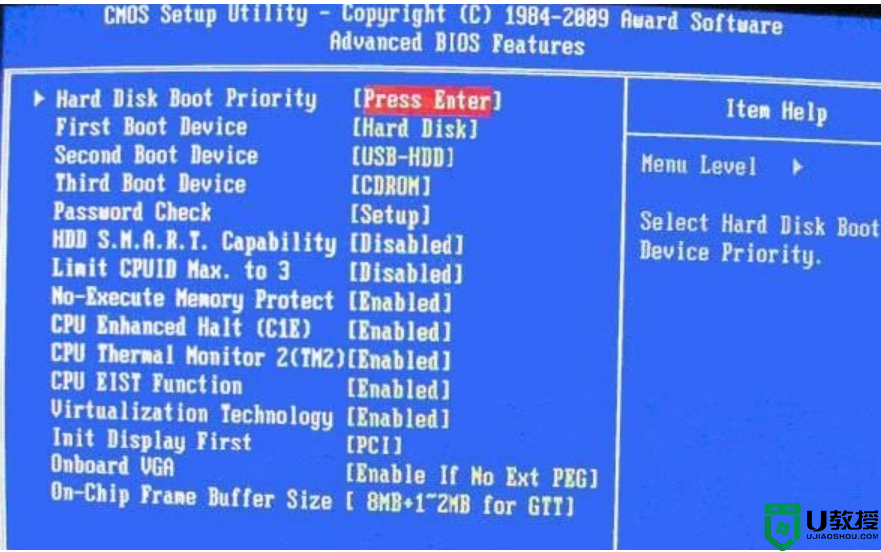
3、硬盘启动优先级(Hard Disk Boot Priority)选择:使用键盘上的上下键来选择与移动设备,将U盘选择在最上面,最后按Entel键确认选择,没问题后就按f10键保存设置并退出。
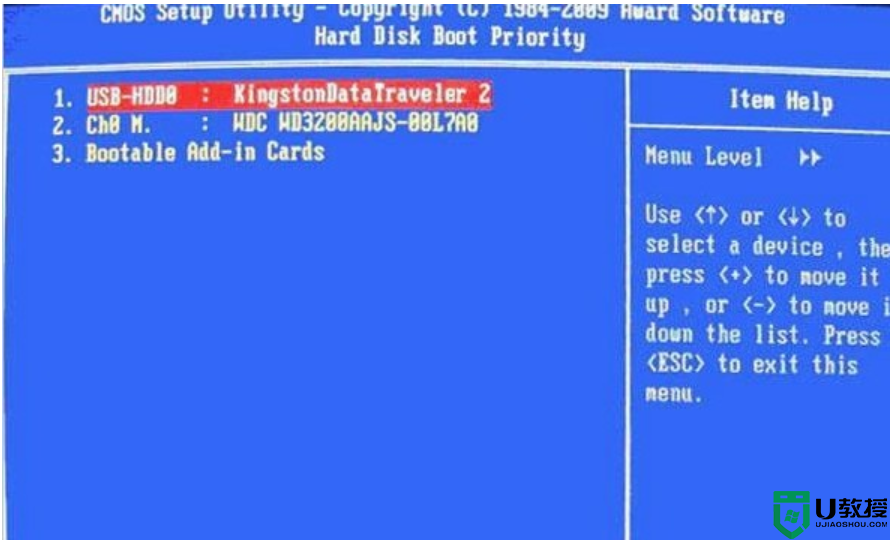
4、在第一启动设备(First Boot Device)这里,有U盘的USB-ZIP、USB-HDD之类的选项,既可以选择“Hard Disk”,也可以选择“USB-HDD”之类的选项,来启动电脑。
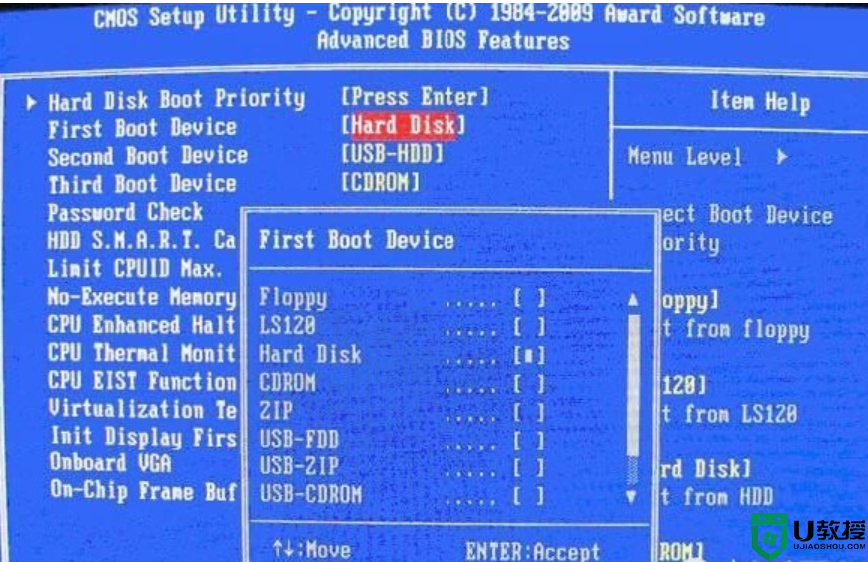
方法五:2002年电脑主板的一款BIOS设置方法
1、将已经制作好U盘启动盘的U盘插入电脑,然后开机,在开机画面出来时,按住Del键进入到该电脑的BIOS设置界面,使用方向键跳转到Boot界面。
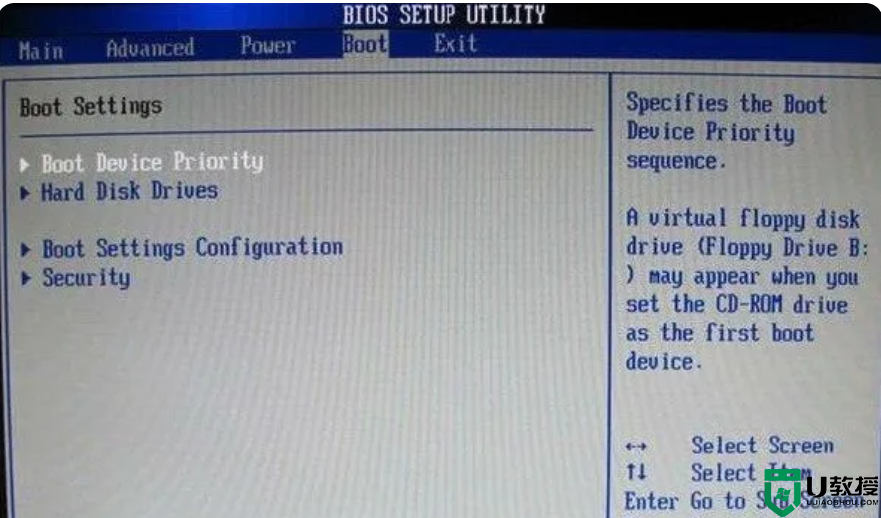
2、启动优先级设备选择(Boot Device Priority),在第一设备(1st Boot Device)中选择U盘。注意:如果在图3.1的硬盘驱动器”Hard Disk Drives”中没有将U盘作为第一启动设备,那么,第一设备(1st Boot Device)中就不会存在和显示U盘。但是,我们可以选择移动设备”Removable Dev.”来作为第一启动设备。
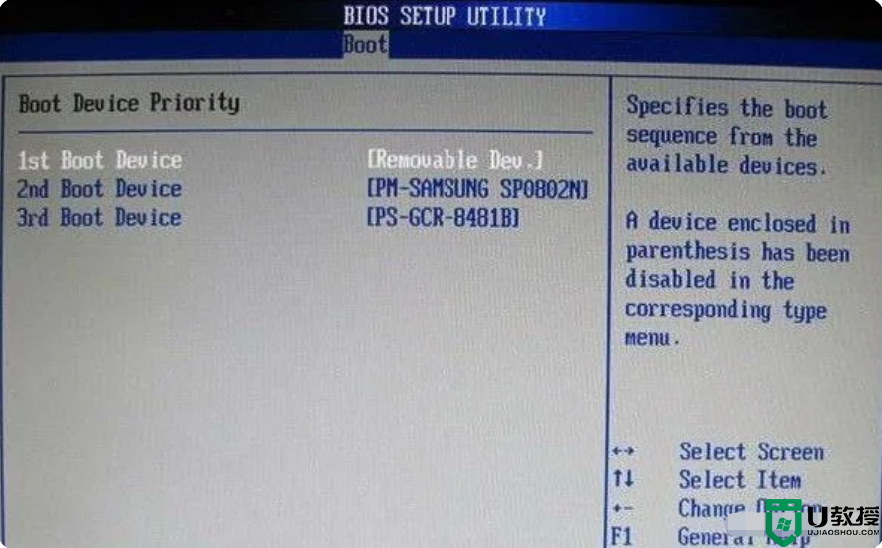
3、进入硬盘驱动器”Hard Disk Device”界面,选择U盘作为第一启动设备(1st Drive)。如果在之前”Hard Disk Device”里已经选择U盘作为第一启动设备。